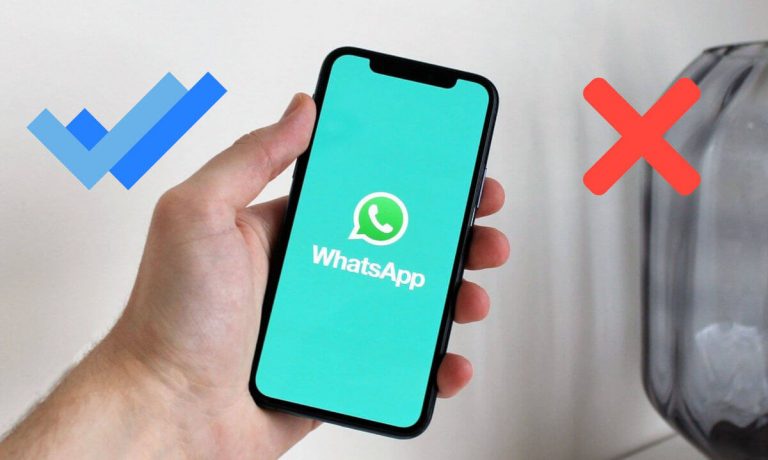Вот быстрый способ исправить Xbox One, который продолжает зависать
Ваш Xbox One продолжает зависать всякий раз, когда вы пытаетесь сыграть в игру? Другие пользователи Xbox One также время от времени сталкивались с зависанием консоли. В некоторых случаях эта проблема возникает достаточно часто, и вы не можете наслаждаться игрой. Итак, как это исправить?
Есть несколько быстрых способов исправить Xbox One, который продолжает зависать: сначала попробуйте принудительно выйти из игры и перезапустить консоль. Затем рассмотрите возможность очистки кеша и освобождения места для хранения, если вам это нужно. В крайнем случае может потребоваться сброс настроек Xbox до заводских.
Давайте рассмотрим различные причины, по которым ваша консоль Xbox One продолжает зависать, и рассмотрим другие быстрые решения, которые помогут вам решить эту проблему и вернуться в игру. Это может быть очень неприятной проблемой, но если немного сосредоточиться, вы можете решить ее за 10-15 минут.
Почему ваш Xbox One завис?
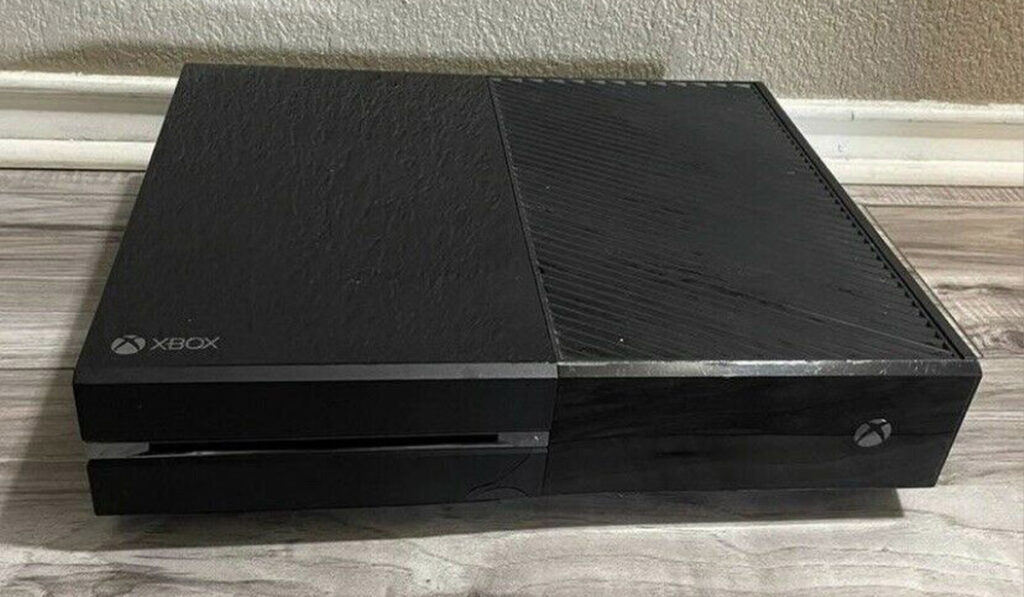
Если ваша консоль Xbox One продолжает зависать, и вы не знаете, почему. Вот четыре возможные причины.
Ошибки игры
Некоторые игры вызывают сбой вашей консоли из-за сбоев в программировании. Эти ошибки могут появляться после нового обновления игры, или когда консоль/игра долгое время «работала безотказно» или иным образом работала какое-то время.
И если ваш Xbox зависает только при игре в определенную игру, это может указывать на проблему, связанную с игрой.
Системные ошибки Xbox
Время от времени на вашей консоли Xbox One могут возникать незначительные ошибки. Эти ошибки могут исчезнуть через некоторое время, но перезапустите консоль, если эти мелкие ошибки не исправятся сами собой. Кроме того, помимо незначительных ошибок, ваша консоль Xbox One может столкнуться с более серьезными программными ошибками, которые не решить простой перезагрузкой.
В большинстве случаев причиной этих сбоев являются системные обновления. Вы можете исправить серьезные программные ошибки, установив новые системные обновления и/или перезапустив консоль. Наконец, все, что вам нужно сделать, это подключиться к Интернету и загрузить последние обновления онлайн.
Перегрев
Ваш Xbox One также может зависнуть из-за перегрева. Когда ваша консоль зависает, виновником может быть перегрев. Кроме того, во избежание перегрева необходимо обеспечить достаточную вентиляцию консоли и блока питания Xbox One.
Такие инструменты Охлаждающий вентилятор для Xbox One (на Amazon) может добавить больше охлаждения вашей консоли, и это будет особенно полезно, если вы вынуждены ставить консоль на ковер или в закрытое пространство, такое как шкаф. Вы также можете использовать настенное крепление (также на Amazon) чтобы поднять консоль с пола или из шкафа, если вы пытаетесь решить проблемы с пространством в своей установке.
Аппаратные проблемы
В редких случаях неисправное оборудование является прямой причиной зависания Xbox One. Проблемы с оборудованием могут возникнуть, если Xbox подверглась воздействию чрезмерной влаги, тепла или физического повреждения. Кроме того, убедитесь, что вы правильно защитили свою консоль, чтобы снизить вероятность возникновения этих аппаратных проблем.
Как исправить зависание Xbox One?

Если ваш Xbox One постоянно зависает, вам нужно предпринять несколько шагов для решения проблемы. Узнайте, что вы можете сделать ниже.
Принудительно выйти из игры
Если ваша консоль Xbox One зависает только при игре в определенную игру, попробуйте принудительно выйти из игры и посмотреть, продолжает ли ваша консоль нормально работать. Чтобы принудительно выйти из игры:
- Сначала нажмите кнопку Xbox на контроллере, чтобы вернуться и открыть руководство.
- Перейдите к значку игры с ошибками, нажмите кнопку «Меню» на контроллере и нажмите «Выход».
Перезапустите консоль
Перезапуск консоли Xbox One обычно является быстрым решением этой проблемы. Вот как перезагрузить консоль:
- Нажмите и удерживайте кнопку Xbox на геймпаде, чтобы открыть Power Center.
- Нажмите «Перезагрузить консоль» и выберите «Перезагрузить».
Если перезагрузка консоли не решает проблему, необходимо выключить и снова включить консоль. Вот как это сделать:
- Нажмите и удерживайте кнопку Xbox в течение десяти секунд, чтобы выключить консоль.
- Отсоедините шнур питания и подождите две минуты.
- Наконец, снова подключите шнур питания и нажмите кнопку Xbox на контроллере или консоли, чтобы включить Xbox.
Очистить локальные сохраненные игры
Если локальное сохранение игры повреждено, это приводит к таким проблемам, как зависание консоли. Вам нужно удалить локальное сохранение и повторно синхронизировать сохраненную игру с облаком, чтобы решить эту проблему.
Чтобы удалить локальные сохраненные игры:
- Сначала нажмите кнопку Xbox, чтобы открыть руководство.
- Во-вторых, нажмите «Мои игры и приложения», выберите «Просмотреть все» и нажмите «Игры».
- Выберите название игры и нажмите кнопку «Меню» на контроллере Xbox.
- Нажмите «Управление игрой» и перейдите к «Сохраненные данные».
- Выберите Удалить все, чтобы удалить локальное сохранение игры.
Перезапустите консоль Xbox One после того, как вы удалили локальное сохранение игры. Чтобы перезапустить контроллер:
- Нажмите на кнопку Xbox, чтобы открыть Power Center.
- Наконец, нажмите «Перезапустить консоль» и перезапустите консоль.
Обратите внимание, что консоль Xbox One повторно синхронизирует сохраненные игры в облаке после перезагрузки. Наконец, сыграйте в игру, чтобы проверить, сохраняется ли проблема с зависанием.
Удалите и переустановите игру
Если удаление локальной сохраненной игры не решает эту проблему, вам может потребоваться удалить и переустановить игру. Глючная игра также может быть причиной того, что ваша консоль продолжает зависать. Следовательно, если вы заметили, что ваша консоль зависает всякий раз, когда вы загружаете игру, вам может потребоваться удалить и переустановить игру с ошибками.
Чтобы удалить игру:
- Во-первых, убедитесь, что внутри вашей консоли нет диска.
- Нажмите кнопку Xbox, чтобы открыть руководство.
- Перейдите в раздел «Мои игры и приложения» и выберите игру, которую хотите удалить.
- Нажмите кнопку «Меню» и нажмите «Удалить». Обязательно удалите все сохраненные данные из игры с ошибками.
Чтобы переустановить игру:
- Перейдите в Мои игры и приложения.
- Перейдите в раздел «Готово к установке» и повторно загрузите игру, которую вы только что удалили.
После завершения загрузки запустите игру и проверьте, сохраняется ли зависание.
Удалите и переустановите свой профиль Xbox
Поврежденный профиль Xbox также может быть причиной того, что ваш Xbox One продолжает зависать или зависать.
Чтобы удалить свой профиль Xbox:
- На главном экране перейдите в «Настройки» и выберите «Все настройки».
- Щелкните Удалить учетные записи.
- Выберите профиль Xbox, который хотите удалить, и нажмите «Удалить».
- Наконец, перезапустите консоль Xbox One.
Чтобы повторно загрузить свой профиль Xbox:
- Нажмите кнопку Xbox, чтобы получить доступ к руководству Xbox.
- Прокрутите вниз и нажмите Добавить и управлять.
- Наконец, нажмите «Добавить новый», введите данные для входа в свою учетную запись Microsoft и войдите в систему.
Проверьте сетевое подключение
Плохое подключение к Интернету также может привести к зависанию Xbox, особенно если вы играете онлайн. Проверьте подключение к Xbox Live, чтобы узнать, не является ли это причиной зависания Xbox One.
Чтобы проверить подключение к Xbox Live:
- Сначала нажмите кнопку Xbox, чтобы открыть руководство.
- Перейдите в «Система» и выберите «Настройки».
- В меню настроек нажмите «Общие» и выберите «Настройки сети».
- Наконец, нажмите «Проверить сетевое подключение».
Ваша консоль Xbox подключится к Xbox Live, если проверка сети пройдет успешно.
Очистите и переместите консоль
Перегрев также может привести к зависанию консоли. Тщательно осмотрите консоль, чтобы убедиться, что пыль и грязь не блокируют вентиляционные отверстия. Используйте баллончик со сжатым воздухом, чтобы очистить вентиляционные отверстия консоли от пыли и грязи. Кроме того, убедитесь, что вы правильно разместили контроллер с надлежащей вентиляцией.
Кроме того, дайте консоли остыть в течение часа. Выключите Xbox и отсоедините его от источника питания. Однако, если эта проблема не устранена, это может быть связано с аппаратными проблемами, и вам может потребоваться посетить ремонтную мастерскую.
Вывод
Попробуйте эти исправления, чтобы предотвратить зависание или сбой Xbox One. Чтобы получить наилучшие результаты, внимательно следуйте описанным шагам и не пропускайте ни одного.
Однако, если эти исправления не работают, скорее всего, консоль Xbox One имеет аппаратную проблему. Мы рекомендуем обратиться в службу поддержки Майкрософт, чтобы договориться о встрече со специалистом по ремонту.